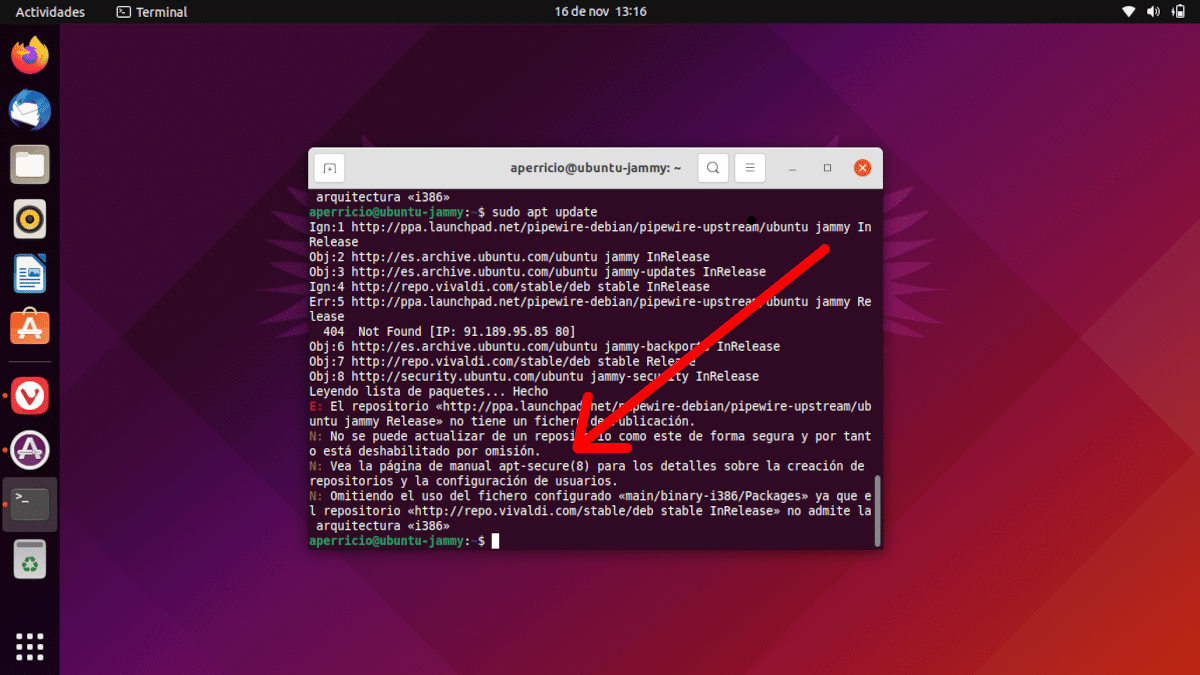
Въпреки че пакетите Flatpak набират популярност с всеки изминал ден, бих се осмелил да кажа, че повечето от нас продължават да предпочитат софтуера за хранилище, независимо от разпространението. Поради тази причина е лесно например в Ubuntu да добавите хранилище, за да имате най-новата версия на OBS Studio с най-актуалните му зависимости. Но какво ще стане, ако го направим и видим текста "GPG грешка"? Това е нещо, което има решение.
Когато видим грешката на GPG или ни помолим да видим страницата с ръководството на apt-secure (8), това се случва, че опитваме се да използваме неподписано хранилище, или просто не е наличен за нашата версия на Debian / Ubuntu. Това може да се случи, например, ако сме на система, която вече не получава или все още не се поддържа, като Ubuntu 22.04 Jammy Jellifish, която е в процес на разработка в момента. Имайте предвид, че чрез принудително презареждане ще пропуснем известие за сигурност, така че трябва да внимавате с това. Дори ако използваме официални източници, като OBS или Pipewire, нещо може да спре да работи. Това не е нов бъг, но тук в LxA нямахме нищо по него.
Избягвайте GPG грешката, като редактирате файла sources.list
Правенето на това е доста просто. Тук ще използваме хранилището на Pipewire като пример, с което се казва, че проблемът с Kooha, който замръзва в последните версии, е решен (не беше моят случай в Jammy Jellyfish ...). За принудително презареждане, ще направим следното:
- Трябва да добавим хранилището във файла sources.list, който е в / etc / apt, така че най-бързият начин е да отворите терминал и да напишете:
sudo nano /etc/apt/sources.list
- Въвеждаме паролата на нашия потребител.
- Сега в края ще добавим хранилището и ще го маркираме като надеждно. В случай на Pipewire и за Ubuntu 21.10, или 22.04, тъй като няма опция „jammy“, бихме добавили следното:
deb [trusted=yes] http://ppa.launchpad.net/pipewire-debian/pipewire-upstream/ubuntu/ hirsute main
- След като се добави горното, натискаме Ctrl + O за запазване, Enter за потвърждение и Ctrl + X за излизане.
От това, което сме въвели, "[доверен = да]" е какво го отбелязва като надежден, след това URL адресът на хранилището отива и "hirsute" ще бъде марката на версията, 21.10 в случая на Ubuntu. Както обяснихме, той работи и в Ubuntu 22.04, където дава грешка, просто защото все още не е наличен за версията, която ще бъде пусната следващия април.
И това би било всичко. Това е прост процес това може да ни спести много главоболия, но не бива да изключваме възможността да ни даде друго. Лично аз бих го препоръчал само за софтуер, който ни е нужен и не е достъпен по друг начин, но има обяснение.